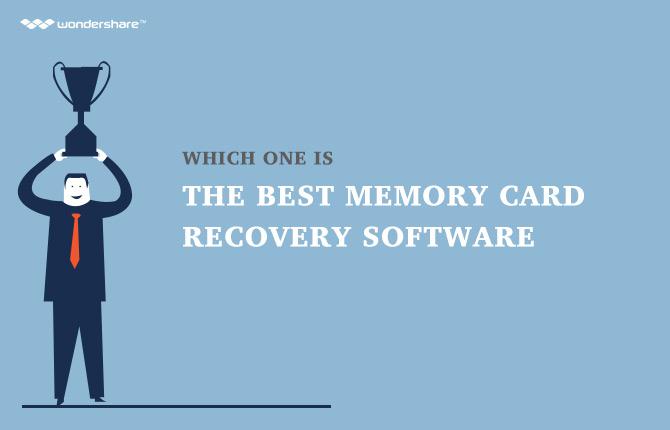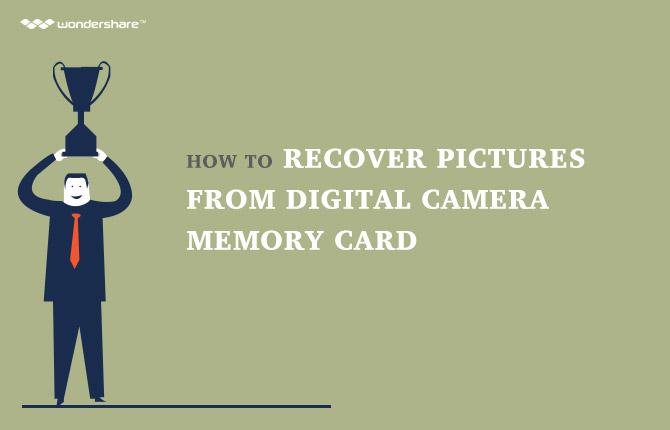သငျသညျမှတ်ဉာဏ်ကဒ်အပေါ်အချို့သောပုဂ္ဂိုလ်ရေးထိခိုက်မခံတဲ့ဓါတ်ပုံများနှင့်ဗွီဒီယိုများကိုကယ်တင်ခြင်းသို့နှင့်အခြားသူများထံမှခွင့်ပြုချက်မရှိဘဲဝင်ရောက်ကြည့်ရှုရှောင်ရှားရန်အမြဲတမ်းသူတို့ကိုဖျက်ပစ်ရန်လိုခဲ့ဖူးပါသလော သငျသညျအစဉျအမွဲ '' + Del Shift '' ကိုနှိပ်သည်အစဉ်အမြဲသင့်ရဲ့အထိခိုက်မခံ data တွေကိုဖျက်ပစ်နိုင်သည်ကိုစဉ်းစားရန်ရှိပါသလား? သငျသညျဖို့ကြိုးစားဖူး မှတ်ဉာဏ်ကဒ် clean ကပုံစံဖွငျ့? တကယ်တော့ပုံစံသို့မဟုတ် '+ Del Shift' 'အပြီးအပိုင်မှတ်ဉာဏ်ကဒ်သုတ်လို့မရပါဘူး။ သင်အသုံးပြုဖို့လိုပါတယ် မှတ်ဉာဏ်ကဒ်ဖျက်ဆီး အပြီးအပိုင်ကသုတ်ရန်။
သငျသညျကတ် Shredder လိုအပ်ပါတယ်အဘယ်ကြောင့်နည်း
သငျသညျကိုနှိပ်တဲ့အခါမှာ '' ဖျက်ပစ်ပါ 'သို့မဟုတ်ဖိုင်တွေကိုပယ်ဖျက်ဖို့ခလုတ်သို့မဟုတ် format နဲ့မှတ်ဉာဏ်ကဒ်' '+ Del Shift' အမှန်တကယ်ဖိုင်များကိုဖျက်ပစ်ကြသည်မဟုတ်။ ဖိုင်တွေကိုမတိုင်မီသိမ်းပိုက်ကြောင်းရုံအာကာသအခြားမည်သည့်ဖိုင်များကို reusing များအတွက်ရရှိနိုင်ပါလိမ့်နိုငျသောနေရာလွတ်အဖြစ်မှတ်သားသည်။ အာကာသကိုသိမ်းပိုက်သည်မဟုတ်ပါလျှင်သင်အသုံးပြုလျှင်အနေဖြင့်ဒါ, သင်ဖျက်ပစ်ဖိုင်များ, ပြန်လည်ထူထောင်ရေး tool ကိုအားဖြင့်ဆယ်ယူနိုင်ပါတယ် ကဒ်ခဲဖျက် ဖိုင်များကိုဖျက်စီးရန်, ဖိုင်တွေကိုအခြားနာလန်ထူရေးကိရိယာများအားဖြင့်ပြန်လည်ကောင်းမွန်မရနိုင်ပါ။ ဒါဟာသင့်ရဲ့မှတ်ဉာဏ်ကဒ်ကဒ်ဖျက်ဆီးနဲ့အတူသန့်ရှင်းရေးတခါ, အခြားသူများဖိုင်များကို undelete မနိုင်နှင့်သင်ဖိုင်များကိုတော့ဘူးအခြားသူများမှကြည့်နိုင်ပါတယ်စိုးရိမ်ဖို့မလိုအပ်ပါဘူးဆိုလိုသည်။
ဘယ်လိုကဒ် Shredder နှင့်အတူမှတ်ဉာဏ်ကဒ်ကိုရှင်းလင်း
အမြဲတမ်းအတွက်မှတ်ဉာဏ်ကဒ်သုတ်မှ, သငျသညျအဘယ်ကြောင့်ဆိုသော်ပုဂ္ဂိုလ်ရေး privacy ကို၏ယုံကြည်စိတ်ချရသောကဒ်ဖျက်ဆီးသုံးနိုင်သည်။ Wondershare အတွက်ဖိုင်ဖျက်ဆီး WinSuite 2012 လုံခြုံစွာသင်၏ဓါတ်ပုံများနှင့်ဗီဒီယိုဖျက်စီးဖို့ထိုကဲ့သို့သောယုံကြည်စိတ်ချရသောကဒ်ခဲဖျက်သည်။ ပယ်ဖျက်ခဲ့တဲ့ဖိုင်တွေမဆိုပြန်လည်နာလန်ထူဆော့ဖ်ဝဲကိုအသုံးပြု undeleted မရနိုင်ပါ။
သီးသန့်လုံခြုံရေး Kit နှင့်အတူမှတ်ဉာဏ်ကဒ်ရှင်းလင်းဖို့ခြေလှမ်းများ
အဆိုပါစတင်ရန် ကဒ် Wiper အဓိက interface ပေါ်မှာ "Privacy & Security" ကိုနှိပ်ခြင်းအားဖြင့်, ထို့နောက်ရှေးခယျြ " လက်ဝဲဘက်မှာ File Shredder" ။
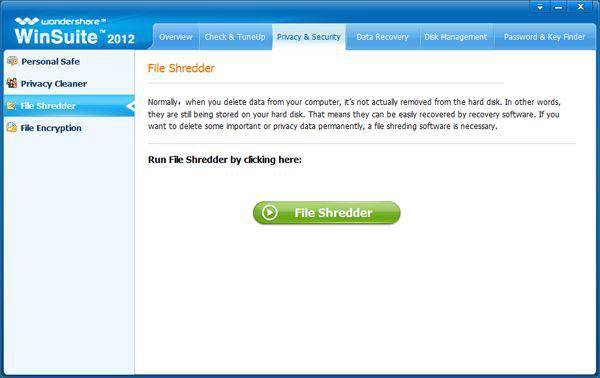
အဆင့် 1: မလိုချင်တဲ့ဖိုင်တွေကို add
'' ကိုကလစ်နှိပ်ပါ ဖိုင်များ Add 'နှင့်ပွင့်လင်းဖိုင် dialogue box ပေါ်လာအဲဒီမှာ popups ပါလိမ့်မယ်။ သငျသညျဖျက်စီးလိုသောဖိုင်တွေကို Select လုပ်ပါ, 'OK ကို' 'ကိုကလစ်နှိပ်ပါ, အဲဒီနောက်အဲဒီဖိုင်ကိုသတင်းအချက်အလက် software ကိုပြတင်းပေါက်စာရင်းအကွက်မှဆက်ပြောသည်လိမ့်မည်။

အဆင့် 2: ဖျက်စီးဖိုငျ
သင်ဖိုင်များကိုဖျက်ပစ်ချင်ကြောင်းသေချာအောင်ပြီးတာနဲ့စာရင်းထဲတွင်ဖိုင်များကိုဖျက်စီးဖို့ '' ဖျက်စီး '' ကိုကလစ်နှိပ်ပါ။
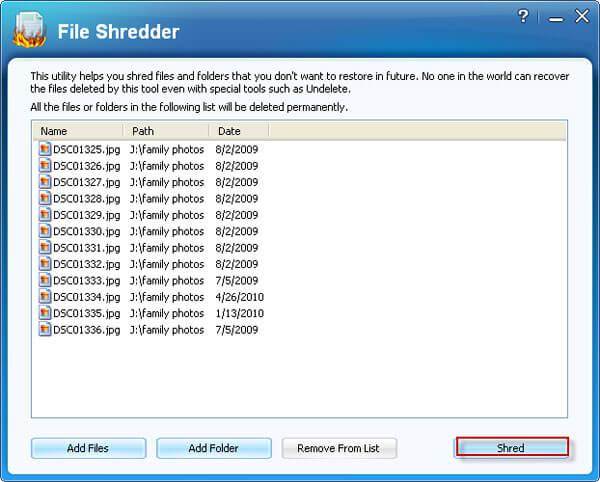
မှတ်စုများ:
1. အဆိုပါဖျက်စီးဖိုင်တွေ tool ကို recover ဒါကြောင့်စစ်ဆင်ရေးကိုရှေ့တော်၌ထိုစာရင်းကိုအတည်ပြုပါ, ပြီးတော့ shredding ဆက်လက် '' ဟုတ်ကဲ့ '' ကိုကလစ်နှိပ်ပါဆိုခြင်းဖြင့်ပြန်လည်ကောင်းမွန်မရနိုင်ပါ။
2. File တွေကို Remove: သင်မှားဖိုင်တွေကို select လျှင်, သင် '' စာရင်းထဲကနေ Remove '' ကိုနှိပ်ခြင်းအားဖြင့် list ကနေသူတို့ကိုဖယ်ရှားပစ်နိုင်ပါတယ်။
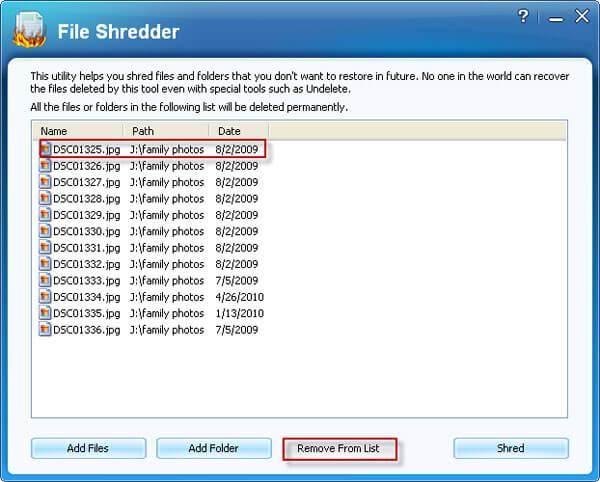
မှတ်ဉာဏ်ကဒ် Recovery ကို
- ကွဲပြားခြားနားသော Memmory Card ကို Recovery ကို +
- Flash ကိုကတ်ပြန်လည်ထူထောင်ရေး +
- မှတ်ဉာဏ်ကဒ်မှာ Data Recover +
- SanDisk Card ကို Recovery ကို +
- ဖုန်းနံပါတ်မှတ်ဉာဏ်ကဒ်ပြန်လည်ထူထောင်ရေး +
- မှတ်ဉာဏ်ကဒ်ပြဿနာ +
-
- မှတ်ဉာဏ်ကဒ် မှစ. ပယ်ဖျက်ခဲ့တဲ့ဖိုင်တွေကို recover
- Windows / Mac ပေါ်တွင်မှတ်ဉာဏ်ကဒ် Recovery ကို
- SD ကတ်ထဲကနေပယ်ဖျက်ခဲ့တဲ့ဖိုင်တွေကို recover
- Format SD ကတ် Recover
- အွန်လိုင်း SD ကတ် Recovery ကို
- Windows / Mac ပေါ်တွင် SD ကတ် Recover
- Mac အတွက်မှတ်ဉာဏ်ကဒ်ဓာတ်ပုံ Recovery ကို
- MMC ကနေဖိုင်တွေကို recover
- partition SD ကတ် Recovery ကို
- မှတ်ဉာဏ်ကဒ်မှားယွင်းနေသည် fix +
- ယိုယွင်း / ပျက်ဆီးနေသောမှတ်ဉာဏ်ကဒ် +
- ဓါတ်ပုံများ / ဗီဒီယိုများပြန်လည်နာလန်ထူ +
- Card ကို Recovery ကို Software များ +
-
- sim ကဒ် Recovery ကို Software များ
- ထိပ်တန်း 10 မှတ်ဉာဏ်ကဒ် Recovery ကို Software များ
- Card ကို Recovery ကိုဖြေရှင်းနည်း
- အကောင်းဆုံးမှတ်ဉာဏ်ကဒ် Recovery ကို Software များ
- Wondershare Data Recovery VS Card ကို Recovery ကို
- 7 Data Recovery VS Wondershare Data Recovery
- ထိပ်တန်း 5 SD ကတ် Recovery ကို Software များ
- အွန်လိုင်းမှတ်ဉာဏ်ကဒ်ပြန်လည်ထူထောင်ရေး Tools များ
- ထိပ်တန်း 5 SD ကတ် Recovery ကို Software ကိုအွန်လိုင်း